Bilgisayarınız hiçbir uyarı vermeden veya belirli bir sebep olmadan aniden yeniden mi başlatılıyor? Bu sorun, iş akışınızı bozabilir ve veri kaybına neden olabilir. Endişelenmeyin; Windows PC’nizde rastgele yeniden başlatma problemini çözmek için adım adım uygulanabilir yöntemler mevcut. Bu rehberde, en yaygın nedenlerden başlayarak sorununuzu çözmenize yardımcı olacak pratik çözümler bulacaksınız.
Article Summary
- Quick Summary: Windows PC’nizde rastgele yeniden başlatmaları genellikle sürücü güncellemeleri, donanım kontrolleri ve sistem ayarlarını gözden geçirerek çözebilirsiniz.
- Read Time: Yaklaşık 5-7 dakika.
- Key Takeaway: Sorunun kaynağını sistematik olarak bulmak ve düzeltmek için adımları sırayla uygulayın; bazen tek bir güncelleme veya ayar değişikliği yeterli olabilir.
Bilgisayarınızın Otomatik Yeniden Başlatma Ayarını Kontrol Edin
Windows, bazı sistem hatalarında otomatik olarak yeniden başlatılacak şekilde yapılandırılmıştır. Bu ayar aktifse, hata mesajı görmeden bilgisayarınız yeniden başlatılabilir. Ayarı devre dışı bırakarak sorunun kaynağını daha rahat tespit edebilirsiniz.
- Başlat menüsüne sağ tıklayın ve Sistem seçeneğine tıklayın.
- Gelişmiş sistem ayarları bağlantısını açın.
- Açılan pencerede Başlangıç ve Kurtarma bölümünde Ayarlar‘a tıklayın.
- Sistem hatasında otomatik olarak yeniden başlat seçeneğindeki işareti kaldırın.
- Tamam diyerek pencereleri kapatın ve bilgisayarınızı yeniden başlatın.
Bu değişiklikle, bir hata oluştuğunda bilgisayarınız otomatik olarak yeniden başlamayacak ve hata mesajını görebileceksiniz. Bu mesaj, sorunun kaynağını bulmak için önemlidir.
Windows Güncellemelerini ve Sürücüleri Güncelleyin
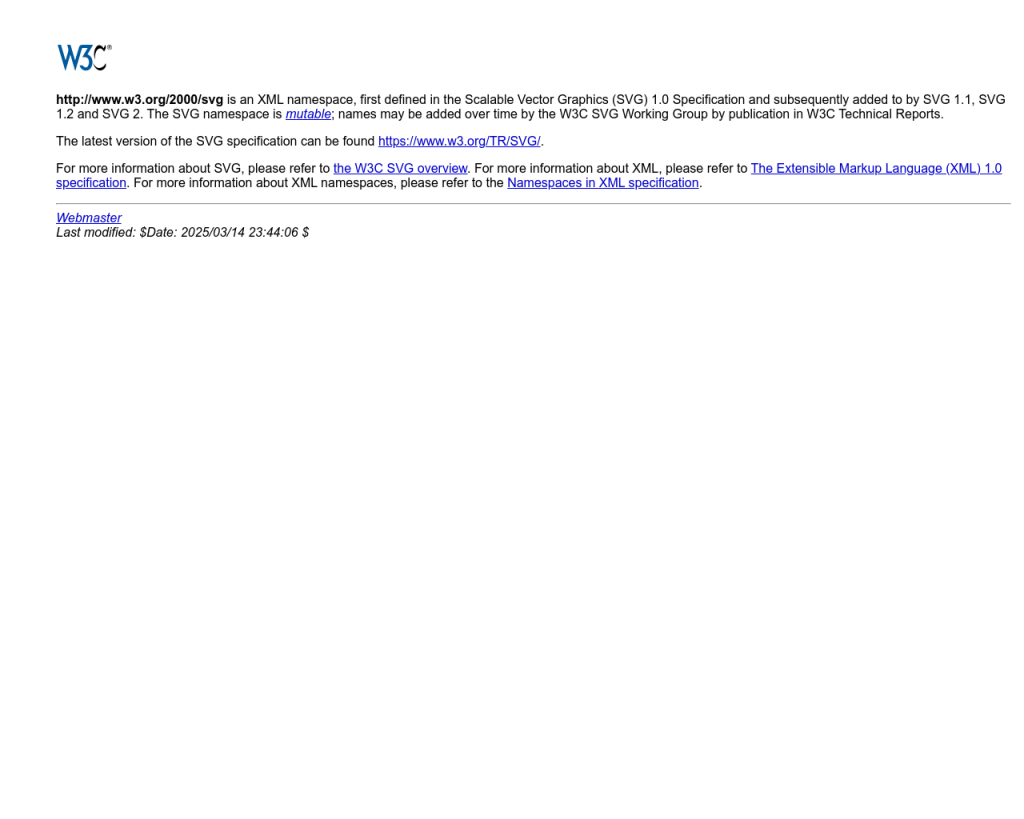
Eski ya da uyumsuz donanım sürücüleri ve eksik Windows güncellemeleri, sistem kararlılığını bozarak rastgele yeniden başlatmalara yol açabilir. Bu nedenle, Windows Update ve donanım sürücülerinizin güncel olduğundan emin olun.
- Başlat menüsünden Ayarlar‘ı açın ve Güncelleştirme ve Güvenlik bölümüne gidin.
- Güncellemeleri denetle butonuna tıklayın ve bulunan tüm güncellemeleri yükleyin.
- Aygıt Yöneticisi‘ni açarak (Başlat’a sağ tıklayın), özellikle ekran kartı, ağ adaptörü ve yonga seti sürücülerini güncelleyin.
Sürücü güncellemeleri hakkında daha fazla bilgi için Microsoft’un resmi rehberine göz atabilirsiniz.
‘Windows PC’de rastgele yeniden başlatmaları düzelt’ için Önerilen Çözüm
‘Windows PC’de rastgele yeniden başlatmaları düzelt’ sorununa daha doğrudan bir çözüm için otomatik bir araç kullanmayı düşünün. Outbyte, bu belirli hataya yol açabilen temel Windows sorunlarını güvenle tarayıp onarmak üzere tasarlanmıştır ve elle sorun gidermeye harcayacağınız zamandan tasarruf etmenizi sağlar.
Bilgisayarınızda Kötü Amaçlı Yazılım Taraması Yapın
Zararlı yazılımlar, sistemde beklenmedik davranışlara ve rastgele yeniden başlatmalara sebep olabilir. Güvenilir bir antivirüs programı ile tam sistem taraması yaparak bilgisayarınızı temizleyin.
- Windows Defender veya kullandığınız antivirüs yazılımını açın.
- Gelişmiş tarama veya tam tarama seçeneklerinden birini başlatın.
- Tarama tamamlandığında bulunan tehditleri temizleyin.
Özellikle PowerShell tabanlı zararlılar gibi gelişmiş tehditler, sistem kararsızlığına neden olabilir. Şüpheli bir durum tespit ederseniz, ayrıntılı temizlik rehberlerine başvurun.
Note: Antivirüs taraması sırasında bilgisayarınızın internete bağlı olduğundan ve en güncel virüs tanımlarını kullandığınızdan emin olun. Eski virüs tanımları, yeni tehditleri tespit edemeyebilir.
Güç Kaynağı ve Donanım Bileşenlerini Kontrol Edin
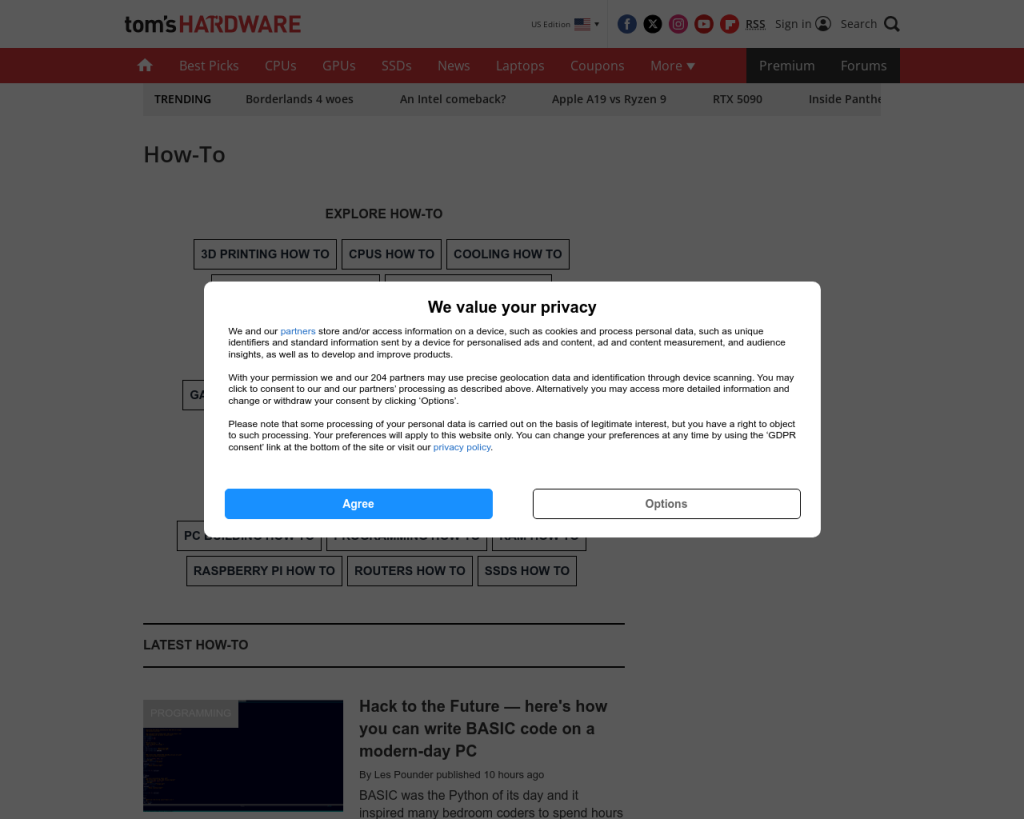
Ani yeniden başlatmaların kaynağı bazen donanım arızaları olabilir. Özellikle güç kaynağı (PSU), RAM ve işlemci sıcaklıkları bu tür sorunlara yol açar. Bilgisayarınızın fanlarının düzgün çalıştığından ve tozdan arındırılmış olduğundan emin olun.
- Bilgisayarınızı kapatın ve kasayı dikkatlice açın.
- Fanları, güç kablolarını ve RAM modüllerini kontrol edin. Gevşek bağlantı varsa düzeltin.
- HWMonitor veya benzeri bir programla sıcaklıkları izleyin. İşlemci veya ekran kartı aşırı ısınıyorsa, termal macunu yenileyin veya fanları değiştirin.
- Güç kaynağınızın yeterli kapasitede olduğundan ve düzgün çalıştığından emin olun. Farklı bir güç kaynağı ile test edebilirsiniz.
Donanım kaynaklı sorunlar için daha fazla bilgiye Tom’s Hardware donanım sorunları rehberinden ulaşabilirsiniz.
Sistem Dosyalarını ve Disk Hatalarını Denetleyin
Bozuk sistem dosyaları veya disk hataları, Windows’un kararsız çalışmasına ve rastgele yeniden başlatmalara sebep olabilir. Windows’un yerleşik araçları ile bu sorunları tespit edebilirsiniz.
-
Başlat menüsüne
cmdyazın, Komut İstemi’ne sağ tıklayın ve Yönetici olarak çalıştır seçin. -
Aşağıdaki komutu girin ve Enter tuşuna basın:
sfc /scannow - Tarama tamamlandığında, bozuk dosyalar onarılırsa bilgisayarınızı yeniden başlatın.
-
Ayrıca, disk hataları için şu komutu kullanın:
chkdsk /f /r - Komutun ardından bilgisayarınızı yeniden başlatmanız istenirse, onay verin.
Sistem dosyası hatalarıyla ilgili daha ayrıntılı bilgi için DLL hataları çözüm rehberimize göz atabilirsiniz.
Bellek ve Donanım Testleri Yapın
RAM arızaları, bilgisayarın beklenmedik şekilde yeniden başlamasına yol açabilir. Windows’un kendi bellek tanılama aracını kullanarak RAM’inizi test edin.
-
Başlat menüsüne
Windows Bellek Tanılamayazın ve çıkan aracı başlatın. - Şimdi yeniden başlat ve sorunları denetle seçeneğini seçin.
- Bilgisayarınız yeniden başladıktan sonra test otomatik olarak başlayacak ve sonuçları size bildirecektir.
Donanım testleri sırasında herhangi bir hata tespit edilirse, ilgili bileşeni değiştirmeniz gerekebilir. Bellek sorunları ve sistem hataları hakkında daha fazla bilgi için Sistem Hizmeti İstisnası Hatası çözüm rehberimize bakabilirsiniz.
Sistemi Geri Yükleyin veya Sıfırlayın
Yukarıdaki yöntemler işe yaramazsa, sisteminizi daha önce sorunsuz çalışan bir zamana geri yükleyebilirsiniz. Bu işlem, son yüklediğiniz program veya güncellemelerden kaynaklanan sorunları ortadan kaldırabilir.
- Başlat menüsünden Geri Yükleme Noktası Oluştur yazın ve çıkan sonuca tıklayın.
- Sistem Geri Yükleme butonuna tıklayın ve ekrandaki talimatları izleyin.
- Sorunun başlamadığı bir tarihi seçin ve işlemi tamamlayın.
Sistem geri yükleme ile ilgili daha fazla bilgi almak isterseniz, Windows 11’de Sistem Geri Yükleme çalışmıyor çözüm rehberimize göz atabilirsiniz.
‘Windows PC’de rastgele yeniden başlatmaları düzelt’ için Otomatik Onarım Seçeneği
Manuel adımlar karmaşık geldiyse, Outbyte gibi otomatik bir onarım aracı kullanarak sistem hatalarını hızlıca tespit edebilir ve çözebilirsiniz. Bu araç, kayıt defteri hatalarından sürücü sorunlarına kadar birçok problemi otomatik olarak düzeltebilir.
Sonuç: Rastgele Yeniden Başlatmaları Kalıcı Olarak Önleyin
Windows PC’nizde rastgele yeniden başlatmaların çoğu, yazılım güncellemeleri, kötü amaçlı yazılım temizliği, donanım kontrolleri ve sistem ayarlarının düzenlenmesiyle çözülebilir. Her adımı dikkatlice uygulayarak sorunun kaynağını bulabilir ve bilgisayarınızı güvenle kullanmaya devam edebilirsiniz. Eğer adımlar karmaşık gelirse veya zamanınız yoksa, Outbyte gibi otomatik bir çözüm kullanmak işleri kolaylaştırabilir. Unutmayın, düzenli yedekleme ve güncelleme yapmak, benzer sorunların tekrarını önlemenin en iyi yoludur.
Bilgisayarınızda farklı bir hata ile karşılaşırsanız, örneğin Video TDR Failure BSOD gibi, ilgili rehberlerimize başvurabilirsiniz.
